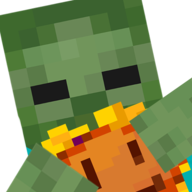搜狗输入法作为一款广泛使用的输入法软件,提供了许多实用的功能和设置选项,其中之一就是在打字时显示拼音。这一功能对于初学者或者需要确认拼音输入的用户来说非常有帮助。下面,我们就来详细介绍一下如何在搜狗输入法中设置打字时显示拼音。
一、打开搜狗输入法
首先,确保你的电脑上已经安装了搜狗输入法,并且它是你当前正在使用的输入法。如果你还没有安装搜狗输入法,可以从官方网站下载并安装。
二、进入搜狗输入法的设置菜单
在搜狗输入法的小窗口(通常位于屏幕的右下角)中,找到并点击最后的菜单图标。这个图标通常是一个小扳手或齿轮形状的图标,用于打开搜狗输入法的设置菜单。
三、进入更多设置
在弹出的菜单中,选择“更多设置”或类似选项。这个选项可能会因搜狗输入法的版本和界面设计而略有不同,但通常都会包含在设置菜单中。点击后,会跳转到一个包含更多详细设置选项的界面。
四、找到外观设置
在“更多设置”界面中,我们可以看到左侧有一个任务栏,列出了多个设置分类。我们需要找到并点击“外观”这一选项。外观设置主要涉及到输入法的显示样式、颜色、字体等,而我们需要的“显示拼音”功能也隐藏在这里。
五、开启拼音显示
在“外观”设置界面中,我们需要下滑页面,直到找到“候选显示”这一栏。在这里,我们可以看到一个名为“分窗口显示拼音和候选”的选项。这个选项默认可能是关闭的,我们需要点击它后面的开关或按钮来启用它。有些版本的搜狗输入法可能允许你进一步自定义拼音的显示位置和样式。
六、测试设置
最后一步是验证我们的设置是否生效。你可以随便输入一段文字,观察输入窗口的变化。如果一切正常,你会发现在你输入文字的同时,拼音也会一并显示出来。这样,你就可以更加直观地看到自己的输入情况了。
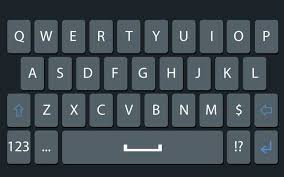
通过以上几个简单的步骤,我们就可以轻松地在搜狗输入法中实现打字时显示拼音的功能。这一功能不仅可以帮助我们确认输入的拼音是否正确,还可以提高我们的打字速度和准确性。如果你还没有尝试过这一功能,不妨按照上述步骤进行设置,体验一下它带来的便利吧!